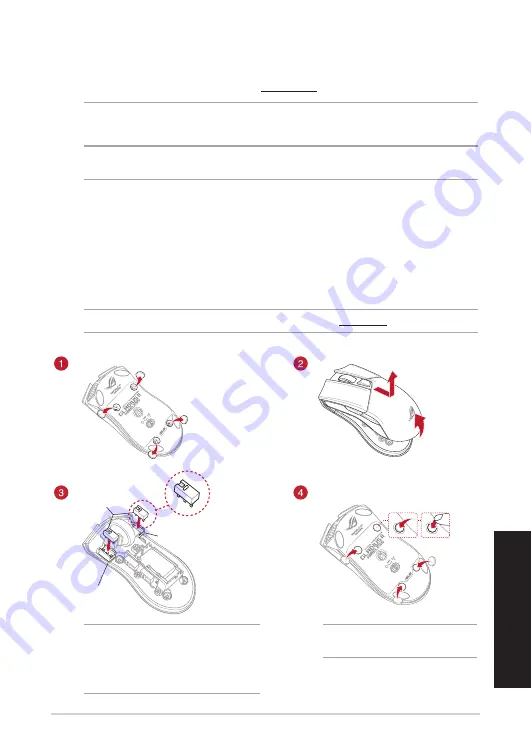
Русский
Игровая мышь ROG Gladius II
33
Место для микровыключателя
Место для
микровыключателя
Микровыключатели
ВАЖНО!
• Убедитесь, что кнопка на микровыключателе
ближе к передней части мыши.
• Убедитесь, что микровыключатели установлены
правильно.
ПРИМЕЧАНИЕ:
Убедитесь, что резиновые
заглушки полностью вдавлены.
Обновление прошивки игровой мыши и приемника
Для обновления прошивку мыши и/или приемника:
1. Подключите USB-кабель и/или USB-приемник к разъему(ам) USB компьютера.
2. Запустите ROG Armory и обновите прошивку мыши. Дополнительную информацию об обновлении
прошивки смотрите в руководстве ROG Armory.
Настройка с помощью ROG Armoury
Для программируемых кнопок, настройки производительности, световых эффектов и калибровки
поверхности скачайте и установите ROG Armoury с www.asus.com.
ВАЖНО!
Если Вы столкнулись с проблемой при обновлении прошивки, отсоедините кабель micro-USB, затем
нажмите и удерживайте колесико прокрутки, левую и правую кнопки и подключите кабель micro-USB снова для
перезапуска обновления.
ПРИМЕЧАНИЕ:
Список совместимых микровыключателей смотрите на www.asus.com.
Если нужно заменить микровыключатели выполните следующие действия:
Замена переключателей
ПРИМЕЧАНИЕ:
ROG Armory не поддерживает режим Bluetooth при настройке мыши. При использовании ROG
Armory убедитесь, что мышь подключена с помощью USB-кабеля или установлена в беспроводной режим 2,4 ГГц.






























